Grafana est une suite de visualisation et de surveillance de données open source. Il prend en charge Graphite, Elasticsearch, Include, Prometheus et bien d'autres bases de données. L'outil fournit un magnifique tableau de bord et des analyses de métriques, avec la possibilité de gérer et de créer votre propre tableau de bord pour la surveillance des performances de vos applications ou de votre infrastructure.
Dans ce tutoriel, nous allons vous montrer comment installer et configurer Grafana sur des serveurs Linux (Ubuntu 16.04 et CentOS 7). Nous installerons Grafana sur les deux serveurs à l'aide du référentiel Grafana, et après l'installation, nous vous expliquerons comment ajouter et installer les plugins Grafana.
Prérequis
- Serveur Ubuntu 16.04 ou CentOS 7.
- Privilèges root
Ce que nous allons faire
- Installer Grafana sur Ubuntu 16.04
- Installer Grafana sur CentOS 7
- Modifier le mot de passe administrateur Grafana
- Installer les plug-ins Grafana
Étape 1 - Installer Grafana sur Ubuntu 16.04
Grafana propose deux méthodes d'installation - en utilisant le package Debian téléchargé et en utilisant le référentiel apt. Dans ce tutoriel, nous utiliserons l'installation du référentiel apt. Alors commençons.
Tout d'abord, connectez-vous au serveur avec votre identifiant ssh.
ssh [email protected]
Ajoutez le nouveau référentiel Grafana au répertoire 'sources.list.d', puis ajoutez la clé gpg du référentiel à l'aide des commandes suivantes.
echo 'deb https://packagecloud.io/grafana/stable/debian/ jessie main' > /etc/apt/sources.list.d/grafana.list
curl https://packagecloud.io/gpg.key | sudo apt-key add -
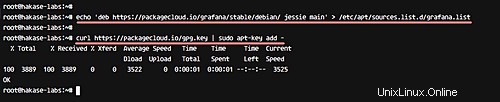
Maintenant, mettez à jour le référentiel et installez Grafana à l'aide des commandes apt suivantes.
sudo apt update
sudo apt install grafana
Une fois l'installation terminée, vous obtiendrez le résultat comme indiqué ci-dessous.
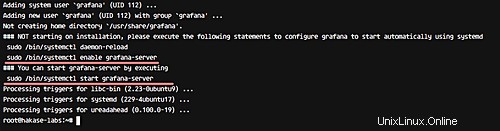
Comme vous le savez peut-être, Ubuntu 16.04 utilise systemd comme système d'initialisation. Donc, après l'installation de Grafana, nous devons recharger la configuration du gestionnaire systemd, afin de démarrer le service Grafana.
systemctl daemon-reload
Démarrez Grafana et activez-le pour qu'il s'exécute automatiquement au démarrage du système à chaque fois.
systemctl start grafana-server
systemctl enable grafana-server
Par défaut, Grafana fonctionnera sous le port 3000. Vérifiez-le à l'aide de la commande netstat et assurez-vous que le port 3000 est sur la liste d'état 'LISTEN'.
netstat -plntu

Si le pare-feu UFW est installé sur le serveur, ouvrez le port de service ssh, le port grafana 3000, puis démarrez le pare-feu à l'aide des commandes suivantes.
ufw allow ssh
ufw allow 3000/tcp
ufw enable
Tapez 'y' pour continuer à démarrer et ajouter UFW pour qu'il s'exécute automatiquement au démarrage.
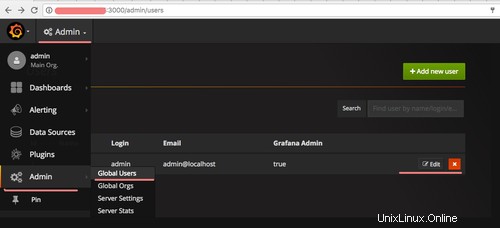
Pour voir l'état du pare-feu, exécutez la commande ci-dessous.
ufw status
Grafana a été installé sur le serveur Ubuntu 16.04 et fonctionne sous le pare-feu UFW Ubuntu sur le port 3000.
Étape 2 - Installer Grafana sur CentOS 7
Dans cette étape, nous allons vous montrer comment installer Grafana à partir du référentiel sur un serveur CentOS 7. Nous pouvons installer Grafana via le package rpm ou le référentiel. Pour ce guide, nous utiliserons le référentiel Grafana.
Ajoutez un nouveau référentiel Grafana en créant un nouveau fichier .repo dans le répertoire 'yum.repos.d'. Allez dans le répertoire et créez un nouveau fichier nommé 'grafana.repo' en utilisant l'éditeur vim.
cd /etc/yum.repos.d/
vim grafana.repo
Collez-y les informations suivantes.
[grafana]
name=grafana
baseurl=https://packagecloud.io/grafana/stable/el/7/$basearch
repo_gpgcheck=1
enabled=1
gpgcheck=1
gpgkey=https://packagecloud.io/gpg.key https://grafanarel.s3.amazonaws.com/RPM-GPG-KEY-grafana
sslverify=1
sslcacert=/etc/pki/tls/certs/ca-bundle.crt
Enregistrez la modification et quittez l'éditeur.
Installez maintenant Grafana en utilisant la commande yum suivante.
yum -y install grafana

Après l'installation, nous devons recharger la configuration du gestionnaire systemd avant de démarrer le service Grafana.
Exécutez la commande systemctl suivante.
systemctl daemon-reload
Ensuite, démarrez Grafana, puis activez-le pour qu'il s'exécute automatiquement à chaque démarrage du système.
systemctl start grafana-server
systemctl enable grafana-server

Par défaut, Grafana s'exécute sur le port 3000. Si votre serveur utilise un pare-feu, ouvrez le port à l'aide de la commande firewall-cmd comme indiqué ci-dessous.
firewall-cmd --add-port=3000/tcp --permanent
firewall-cmd --reload
L'installation de Grafana sur le serveur CentOS 7 a réussi.
Étape 3 - Modifier le mot de passe administrateur Grafana
Une fois Grafanais installé sur votre serveur, ouvrez votre navigateur Web et saisissez l'adresse IP du serveur grafana (avec le port 3000) de la manière suivante.
http://192.168.1.11:3000/
Connectez-vous au tableau de bord Grafana en utilisant l'utilisateur par défaut "admin" et le mot de passe "admin".
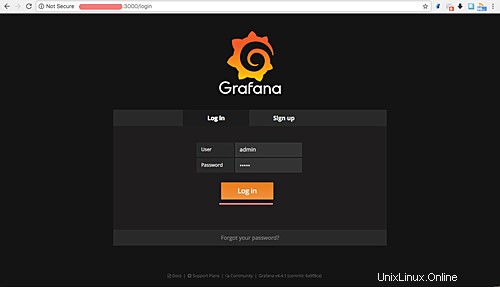
Vous verrez le tableau de bord Grafana comme indiqué ci-dessous.
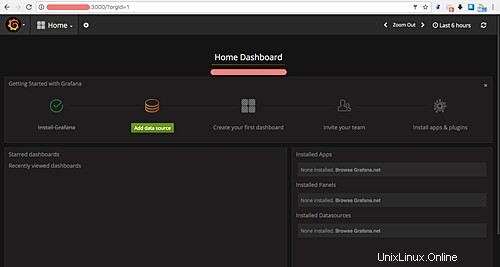
Pour changer le nom d'utilisateur et le mot de passe par défaut pour Grafana, cliquez sur le logo Grafana en haut à gauche, puis cliquez sur le menu "Admin", puis choisissez "Global Users".
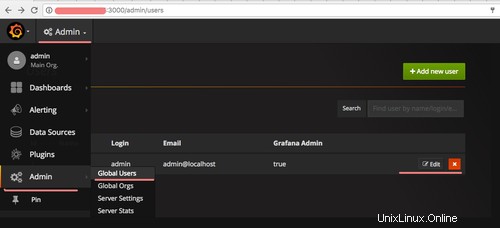
Vous verrez la liste des utilisateurs. Cliquez sur le menu "Modifier" pour modifier le nom d'utilisateur et le mot de passe.
Tapez votre nouveau nom d'utilisateur et mot de passe, cliquez sur le bouton vert "Mettre à jour" pour confirmer.

L'utilisateur et le mot de passe par défaut de Grafana ont été modifiés.
Étape 4 - Installer les plugins
Dans cette étape, nous vous expliquerons comment installer les plugins Grafana. Il existe trois types de plugins Grafana que nous devons connaître :
- Plug-ins de panneau :ils permettent d'ajouter de nouvelles visualisations de données à Grafana.
- Source de données :il s'agit des plug-ins de source de données Grafana.
- Application – Il s'agit d'ensembles de panneaux, de sources de données, de tableaux de bord avec une nouvelle interface utilisateur.
Pour l'installation du plugin, Grafana fournit un outil de ligne de commande appelé "grafana-cli". Exécutez-le pour voir les instructions.
grafana-cli
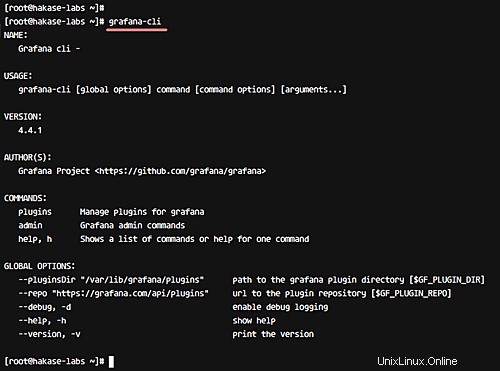
Pour obtenir une liste de tous les plugins disponibles dans le référentiel, utilisez la commande suivante.
grafana-cli plugins list-remote
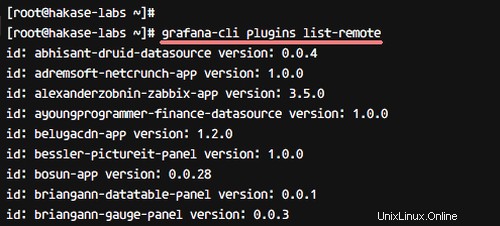
Pour installer un plugin, utilisez l'option 'plugins install' comme indiqué ci-dessous.
grafana-cli plugins install grafana-clock-panel
Une fois le plugin installé, redémarrez le service Grafana.
systemctl restart grafana-server
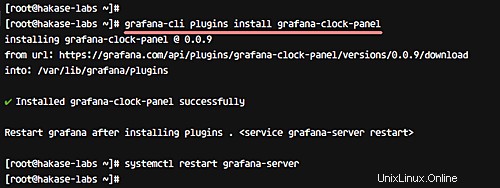
Pour obtenir une liste de tous les plugins installés sur votre système, utilisez la commande suivante.
grafana-cli plugins ls
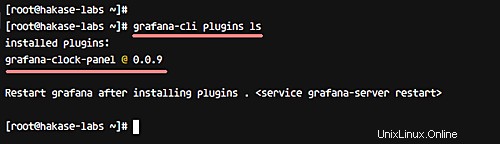
Et si vous souhaitez supprimer un plugin, utilisez l'option 'plugins remove' comme ci-dessous.
grafana-cli plugins remove grafana-clock-panel
Conclusion
Ainsi, dans ce didacticiel, nous pouvons installer Grafana sur des serveurs Linux via les packages Debian et rpm. Dans le prochain tutoriel, nous essaierons d'ajouter la source de données. Pour mémoire, Grafana prend en charge de nombreuses sources de données, notamment Influxdb, Elasticsearch, Graphite et Prometheus.